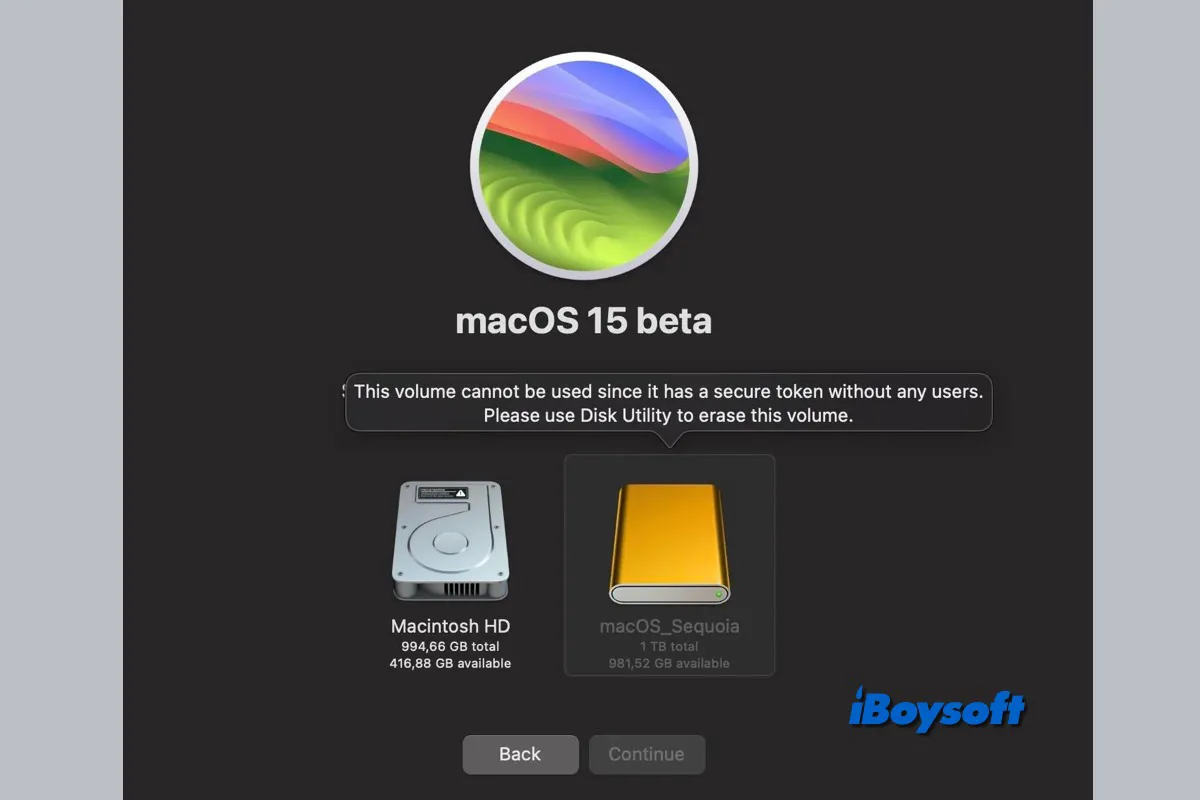macOS用の起動可能なインストーラを作成すれば、別のmacOSバージョンを実行したり、内部ディスクエラーのトラブルシューティングを行ったり、macOSを再インストールしたりする必要がある場合に、起動可能な外付けハードドライブからMacを起動できます。ところが、最新のmacOS世代であるmacOS Sequoiaで、外付けハードドライブからMacを起動できないという問題が発生したMacユーザーが意外にも確認されています。
Macが外付けハードドライブから起動できない問題は、macOS Sequoiaに限ったことではなく、以前のmacOS Sonoma、macOS Ventura、およびそれ以前のバージョンのMacユーザーからも報告されています。外付けハードドライブからの起動を選択すると、次のようなエラーメッセージが表示される場合があります。
- "ドライブ名"を起動ディスクとして設定中にエラーが発生しました。操作を完了できませんでした。(SDErrorDomain エラー108)。
- 選択したディスクのmacOSバージョンを再インストールする必要があります。macOSを再インストールするか、別の起動ディスクを選択してください。
- このボリュームは、ユーザーがいないセキュアトークンを持っているため使用できません。ディスクユーティリティを使用してこのボリュームを消去してください。
macOS Sequoiaが外付けハードドライブから起動しない原因は様々です。接続不良、macOSの破損、外付けドライブの破損、Intel Macの起動セキュリティ設定の誤りなどです。読み進めてください。macOS Sequoiaが外付けハードドライブから起動しない問題を解決する方法を紹介します。
macOS Sequoiaが外部ハードドライブから起動できない問題に悩む人々とこの投稿を共有してください!
macOS Sequoiaが外付けハードドライブから起動できないというRedditの議論
下記の投稿のMacユーザーと同様に、彼もmacOS SequoiaをSamsung T7外付けSSDにインストールしましたが、MacBook Pro M1 Maxをドライブから起動できませんでした。macOS 15がインストールされた他のSSDやSDカードをいくつか試してみましたが、起動可能なインストーラーはどれもmacOS Sequoiaで動作しませんでした。
回答によると、あるMacユーザーは、macOS Sequoiaを外付けハードドライブにインストールする際に、間違ったUSBポートに接続したことが問題の原因である可能性があると指摘しています。Appleによると、macOSを外付けストレージデバイスにインストールして起動ディスクとして使用する場合、Apple Silicon搭載MacのDFUポートに接続してはいけません(MacのDFUポートを識別する方法)。
macOS Sequoiaが外付けハードドライブから起動しない問題の修正方法
macOS Sequoia で外付けハードドライブが起動しない問題は、上記で説明したようにいくつか考えられる原因があります。このセクションでは、この問題を解決するための効果的な方法をいくつかご紹介します。詳細な手順に従って、macOS Sequoia で外付けドライブを再び起動できるようにしてください。
外部ドライブの接続を確認
外付けハードドライブと Mac の接続不良が、macOS Sequoia が外付けドライブから起動しない問題の原因となっている可能性があります。USB ポートのほこりや破損、USB ケーブルの不良、ハブなどの部品の故障が原因となっている可能性があります。正常に動作する USB ケーブル、ハブ、またはアダプタを使用して、正しい USB ポートに接続されていることを確認してください。
外付けドライブからのMacの起動を許可する
Apple T2セキュリティチップが搭載されているMacを使用している場合、起動セキュリティユーティリティを使用して、Macが外部またはリムーバブルメディアから起動できるようにする必要があります。そうしないと、macOSがインストールされていても、外部ストレージメディアからMacを起動できません。方法は下のとおりです。
- Macの電源を入れ、Appleロゴが表示されたらCommandキーとRキーを同時に押し続けます。
- macOSリカバリ画面でユーザーを選択し、「次へ」をクリックして管理者パスワードを入力します。
- macOSユーティリティウィンドウで、メニューバーから「ユーティリティ」>「起動セキュリティユーティリティ」を選択します。
- 「macOSパスワードを入力」をタップして認証し、管理者アカウントを選択してパスワードを入力します。
- 「許可された起動メディア」で、「外付けメディアまたはリムーバブルメディアからの起動を許可する」チェックボックスをオンにします。
- macOSリカバリモードを終了し、外付けドライブからMacを再度起動してみます。
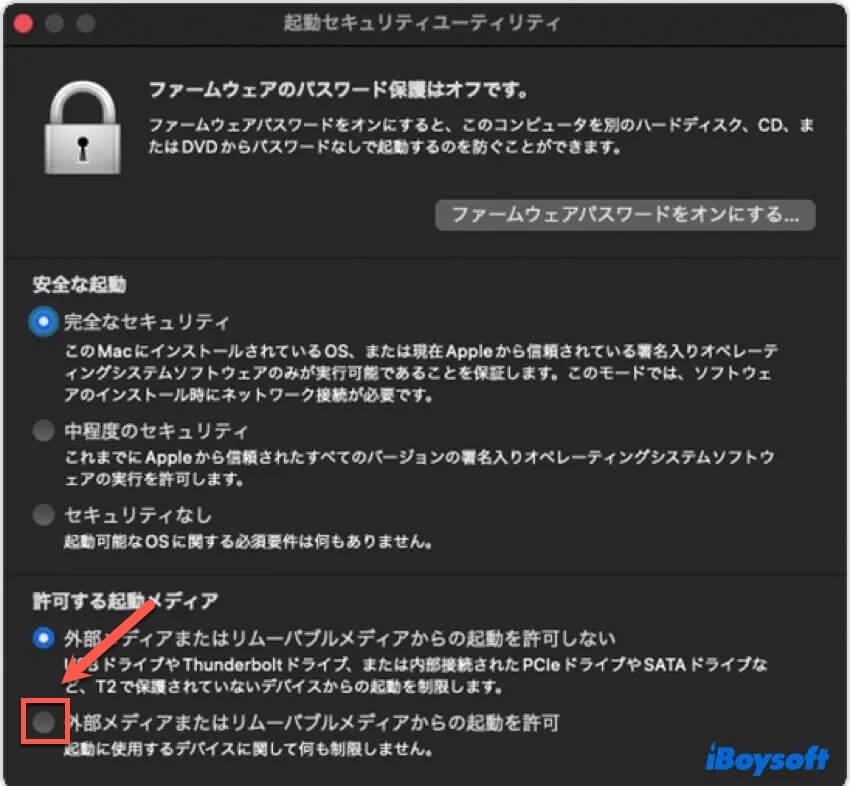
互換性を確認する
外付けハードドライブにインストールしたmacOSはどれですか?お使いのMacのモデルと互換性がありますか?macOS Sequoiaを搭載したMacを古いバージョンから起動したい場合は、外付けハードドライブにインストールされているOSがMacと互換性があることを確認してください。互換性がない場合は、そのOSからMacを起動できます。一般的に、Macはデバイスに付属のOSよりも古いOSからは起動できません。
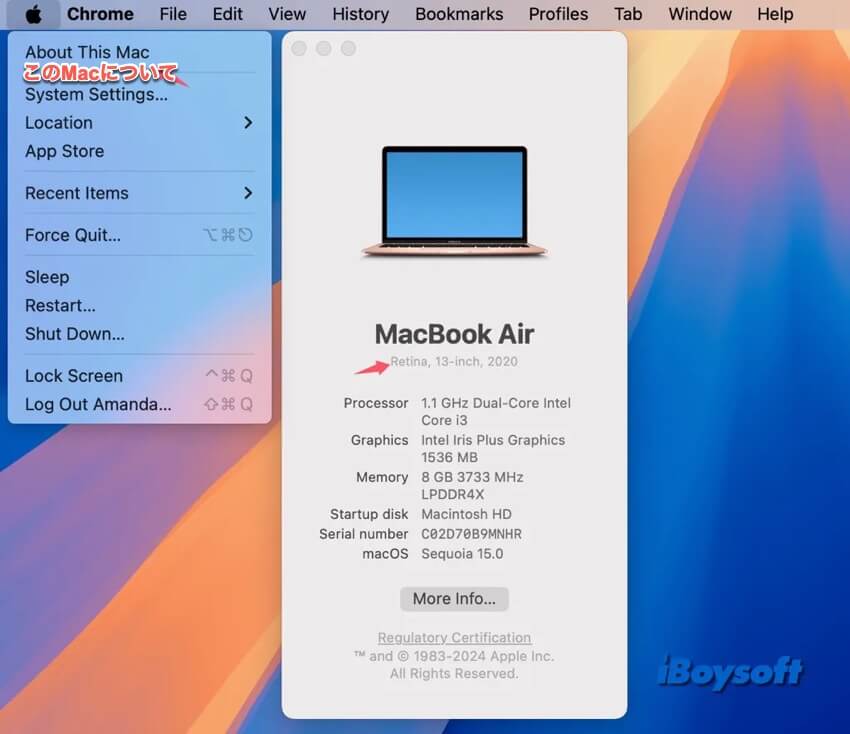
外付けハードドライブを修復する
macOS Sequoia が起動できない原因は、外付けディスクのエラーである可能性があります。macOS に内蔵されているディスクユーティリティの First Aid 機能を使って、ディスクエラーをチェックし、修復することができます。これにより、起動しない外付けドライブが正常に戻る可能性があります。手順は以下のとおりです。
- Mac の電源を入れ、「アプリケーション」>「ユーティリティ」からディスクユーティリティを開きます。
- 外付けハードドライブを Mac に正しく接続します。
- ディスクユーティリティのツールバーにある「表示」ボタンをクリックし、「すべてのボリュームを表示」を選択します。
- 外付けドライブを選択し、「First Aid」をクリックします。
- ポップアップで「実行」をクリックしてスキャンを開始します。
- プロセスが完了するまで待ち、外付けドライブから Mac を起動してみます。
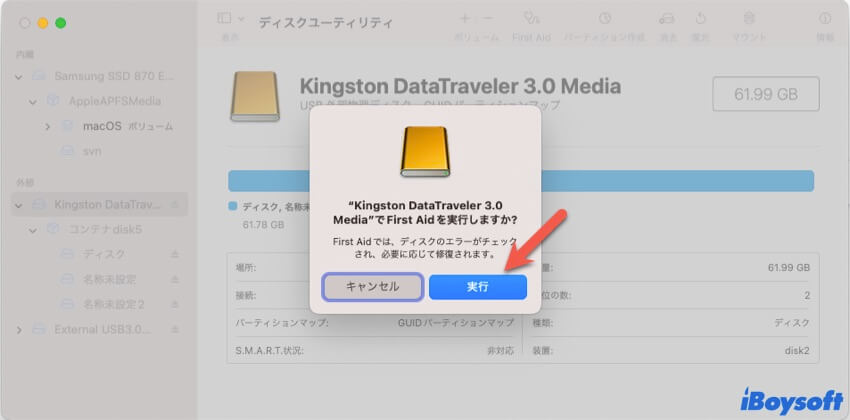
ドライブを修復できず、ドライブを再フォーマットして macOS を再ダウンロード/再インストールすることを検討している場合は、プロのデータ回復ソフトウェアである iBoysoft Data Recovery for Mac を使用して、ドライブ上の重要なファイルを回復することをお勧めします。
macOS 起動ドライブの再作成
外付けハードドライブにインストールされている macOS が破損しているか、macOS 起動ドライブの作成中に Apple Silicon Mac の DFU ポートに接続したために、macOS Sequoia を実行している Mac が起動できない可能性があります。解決策としては、macOS インストーラを再ダウンロードし、ドライブに正しくインストールしてください。
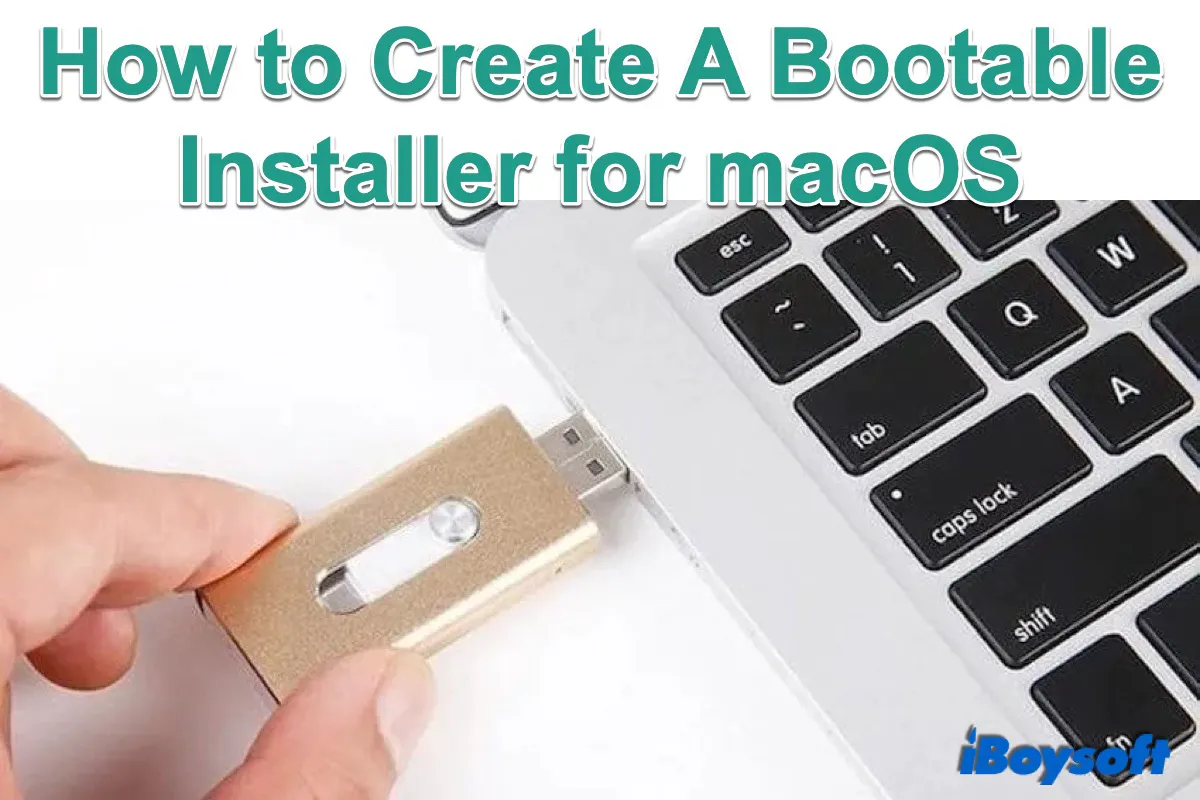
macOSのブータブルインストーラを作成する方法に関する詳細なチュートリアル。準備するもの、macOSインストーラを入手する方法、macOSインストーラを外部ストレージにコピーする方法、およびブータブルUSB macOSインストーラの使用方法について説明しています。
macOS Sequoiaが外部ハードドライブから起動できない問題を解決するのに役立つ方法を共有してください!